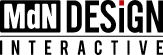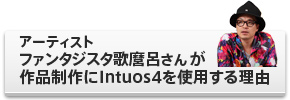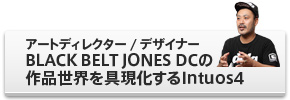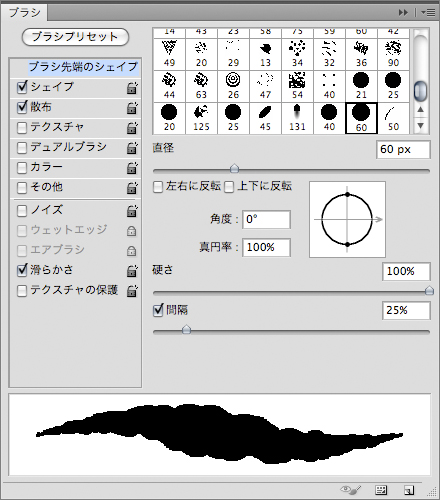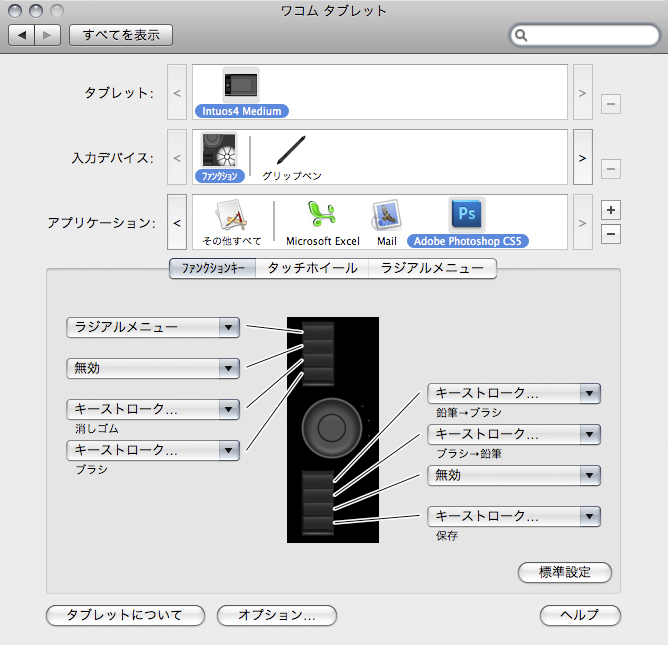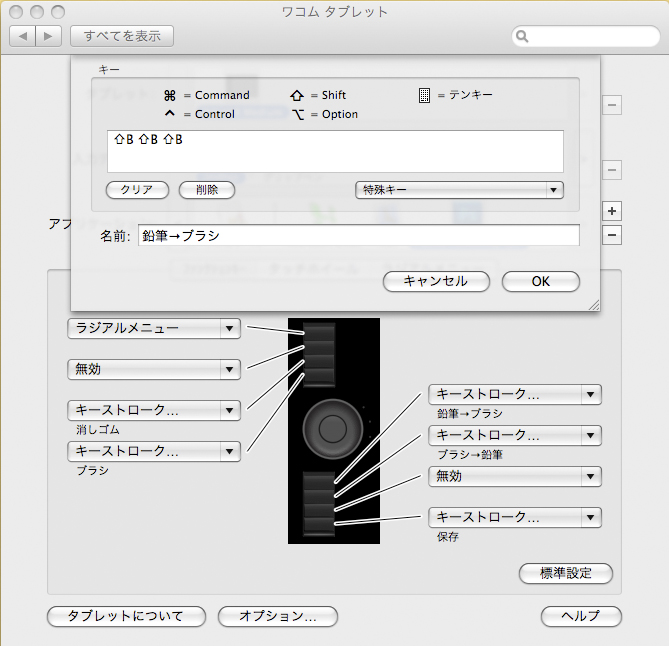月刊MdN特別付録「クリエイターズカレンダー 2012」連動企画 アーティスト イラストレーター蛯原あきらさんに学ぶIntuos4の多彩な機能と活用術
月刊MdN2012年1月号の特別付録「クリエイターズカレンダー 2012」に登場するクリエイターのひとり、蛯原あきらさんは、繊細なタッチのガールズイラストで若い女性に人気があるイラストレーター。手描きのようなアナログ的な風合いの作品で知られているが、ラフから仕上げまでフルデジタルで制作しているという。その際に愛用しているのがペンタブレット「Intuos4」だ。そこで今回は、Intuos4を作品制作にフル活用しているという蛯原さんに、その魅力と活用方法について伺った。
アナログタッチの爽やかなガールズイラストで若い女性から絶大な支持を集めるイラストレーターの蛯原あきらさん。蛯原さんが「クリエイターズカレンダー 2012」に提供した作品は、ピンクを基調にしたかわいらしい雰囲気のガールズイラストだ。
レースやドット、チョウ、リボンなどの若い女性が好むモチーフがコラージュのように散りばめられている。
ふだんは雑誌や広告に掲載するものがほとんどなので、女の子をおしゃれな感じに描いた作品が多いんですが、今回は作品を見た若い女性が一瞬で元気になれるよう、
“はじけた感じ”を大切に描きました。イラストの中の女の子たちがつけているリボンをネコやウサギの耳に見立てるなど、ちょっとした遊び心も加えていますよ」
カレンダー作品は、蛯原さんのほかの作品と同様、水彩風のテイストで仕上げられている。リアルなにじみのある主線や、色面の微妙なムラ、塗りの縁に見られる絵の具だまり風の表現が印象的だ。
「いずれもPhotoshopのブラシツールや鉛筆ツールの設定をカスタムして描いています【図1】。

- ■「クリエイターズカレンダー 2012」に掲載された蛯原あきらさんの作品

- 東京都在住。雑貨の企画デザインの仕事を経て、2004年よりフリーのイラストレーターとして活動。雑誌表紙をはじめ、女性誌や書籍、花王、ワコール、P&Gなどのパッケージやポスターなど、10代後半から30代の女性に向けた広告媒体を手がける。国内外のデザイン・アート誌にもとりあげられ、2010年からは海外での活動も開始。
蛯原さんの作品は伸びやかな筆致と水彩風の塗りが印象的だが、意外なことにイラスト制作の際はラフから仕上げまですべてデジタルで行っているという。
「仕事を始めた当初はミリペンなどを使って描くこともあったのですが、わりとすぐにデジタルで制作するようになりました。当初はIllustratorで描いていたのですが、手描き風のナチュラルなテイストを喜んでくださる方が多く、それに応えるためにPhotoshopを使って水彩タッチの作品を描くようになったんです」
現在は作品のほとんどをPhotoshopで制作するという蛯原さん。その際に手放せないツールとなっているのがIntuos4だそうだ。
「私がイラスト制作の際に大切にしているのが、のびのびとした気持ちのいい線を描くことなんです。線が決まらないと、なかなかいい絵にならない。だからペンの反応がよくて手描きと変わらない描き心地が得られるIntuos4は、なくてはならない存在ですね。今回のクリエイターズカレンダーの作品もラフの段階からすべてIntuos4で描いています」

蛯原さんがPhotoshopで作品を制作する際に、もっともよく利用するツールがブラシツールと鉛筆ツールだ。そのため、Intuos4のファンクションキーにも、これらのツールをメインにしたショートカットを割り当てているという【図2】。
「Photoshopでショートカットキーを使って鉛筆ツールからブラシツールに切り替えるには、shift+Bキーを3回押す必要がありますが、それをIntuos4のファンクションキーに割り当てておけばワンタッチでツールを切り替えられます【図3】。メニュー操作する際は、ファンクションキーにラジアルメニューを割り当てておくと便利【図4】。IntuosシリーズはIntuos2のころからずっと使い続けていますが、Intuos4になってファンクションキーの使い勝手は格段に向上したと思います。実際、作業スピードはこれまでとは比較にならないくらいアップしました」
ちなみに普段の作業では描画中にExcelファイルやメールなどを確認することも多いため、ペンの上方のサイドスイッチにMacのデスクトップ上のウインドウを整列表示できるExposeという機能を割り当てて作業効率アップを図っているそうだ。またペンを1本買い足して、作業内容に応じて使い分けているという【図5】。
「通常の作業はショートカットを割り当てられるサイドスイッチ付きの標準径ラバーグリップを装着したペンで、長時間の作業は疲れにくい太径ラバーグリップをつけたペンでという具合に、作業内容に合わせて使うペンを分けています。これによって描画に集中しやすくなり、作業効率が大きく上がりました。絵筆を変えるように複数のペンを使い分けられるのは、アナログ的な感覚を大事にしたい人にとって、とてもうれしいポイントではないでしょうか」
- 【図2】
Intuos4の設定画面。ブラシツールや鉛筆
ツールで作業しやすいよう、エクスプレスパッドのファンクションキーが大幅にカスタマイズされている。なお、Intuos4では、これらの設定をソフトウエアごとに変えることも可能。蛯原さんはExcel、メール、Photoshop CS5でそれぞれ異なるショートカットキーを割り当てて使用している
- 【図3】
Photoshopでショートカットキーを使って鉛筆ツールからブラシツールに切り替えるには、shift+Bキーを3回押す必要がある。それを、Intuos4のファンクションキーに割り当てているところ。このように設定すると、ファンクションキーを1回押すだけですぐに鉛筆ツールからブラシツールに切り替えられるようになる
- 【図4】
ラジアルメニューは、ファンクションキーにデフォルトで割り当てられている機能で、呼び出すと画面に放射状のメニューが表示される。表示されるメニューをペンでクリックすると、そのメニューに記された操作を実行することができる。メニューに表示する操作内容はカスタマイズ可能。蛯原さんは、よく使うソフトウエアやExpose、Spacesなどの機能を割り当てて使用しているとのこと

- 【図5】
蛯原さんはIntuos4用のペンを2本用意し、1本は標準径ラバーグリップを、もう1本は太径ラバーグリップを取り付けて使用している。作業内容によって2本のペンを使い分けることで、作業効率や作品の仕上がり品質が大幅にアップしたそうだ
- (1)「指先の微妙なニュアンスも忠実に表現できる精度の高さが魅力ですね」
- (2)「ファンクションキーによく使うショートカットや機能を割り当てられるのが便利です」
Intuos4の入力エリア横にあるエクスプレスパッドにはファンクションキーが搭載されており、デフォルトでさまざまな機能が割り当てられている。そのひとつにラジアルメニューがある。これは、画面にオーバーラップして表示される放射状のメニューで、ペンですばやくメニュー操作を行えるのが特徴。ファンクションキーの横には有機ELディスプレイが搭載されており、キーに割り当てられている機能を目で確認することができる。なお、これらのキーに割り当てる機能や、ディスプレイに表示する文字は、Intuos4の設定画面で自由にカスタマイズすることができる。よく使うショートカットキーを割り当てておけば、作業効率アップに役立てることが可能だ。

- メーカー名
- ワコム
- 機種
- Intuos4
- 対応OS
- Small 22,800円 Medium 32,800円 Large 42,800円(ワコムストア価格)
- URL
- https://intuos.jp/